navigation Peugeot 308 2015 Manualul de utilizare (in Romanian)
[x] Cancel search | Manufacturer: PEUGEOT, Model Year: 2015, Model line: 308, Model: Peugeot 308 2015Pages: 416, PDF Size: 12.13 MB
Page 335 of 416
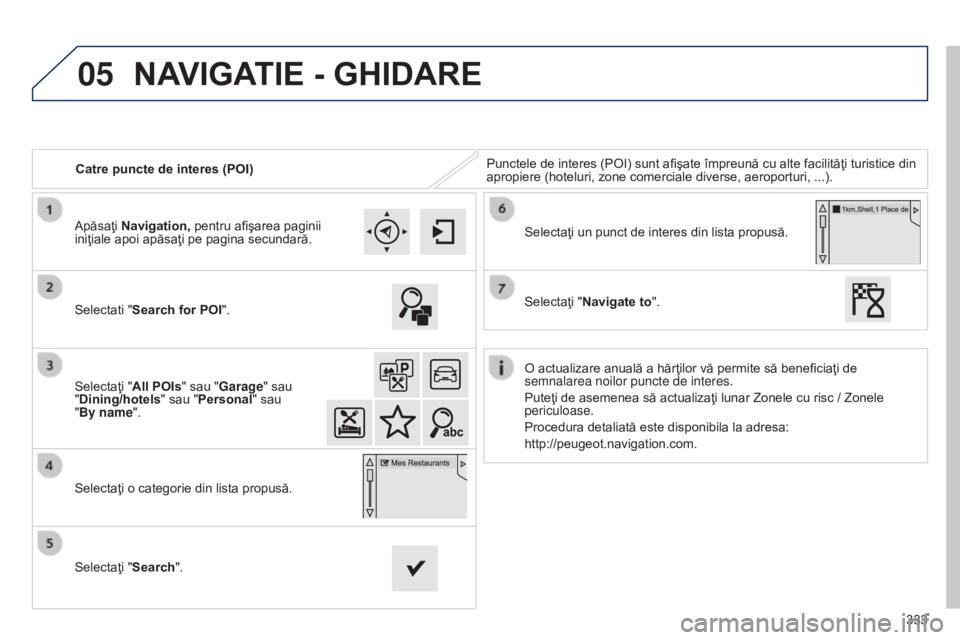
05
333
Catre puncte de interes (POI)
Punctele de interes (POI) sunt afişate împreună cu alte facilităţi turistice din
apropiere (hoteluri, zone comerciale diverse, aeroporturi, ...).
Selectati "Search for POI".
Selectaţi "All POIs" sau "Garage" sau
"Dining/hotels " sau "Personal" sau
"By name".
Selectaţi o categorie din lista propusă.
Selectaţi "Search". Selectaţi un punct de interes din lista propusă.
Selectaţi "Navigate to".
Apăsaţi Navigation, pentru afişarea paginii
iniţiale apoi apăsaţi pe pagina secundară.
NAVIGATIE - GHIDARE
O actualizare anuală a hărţilor vă permite să beneficiaţi de
semnalarea noilor puncte de interes.
Puteţi de asemenea să actualizaţi lunar Zonele cu risc
/ Zonele
periculoase.
Procedura detaliată este disponibila la adresa:
http://peugeot.navigation.com.
Page 336 of 416
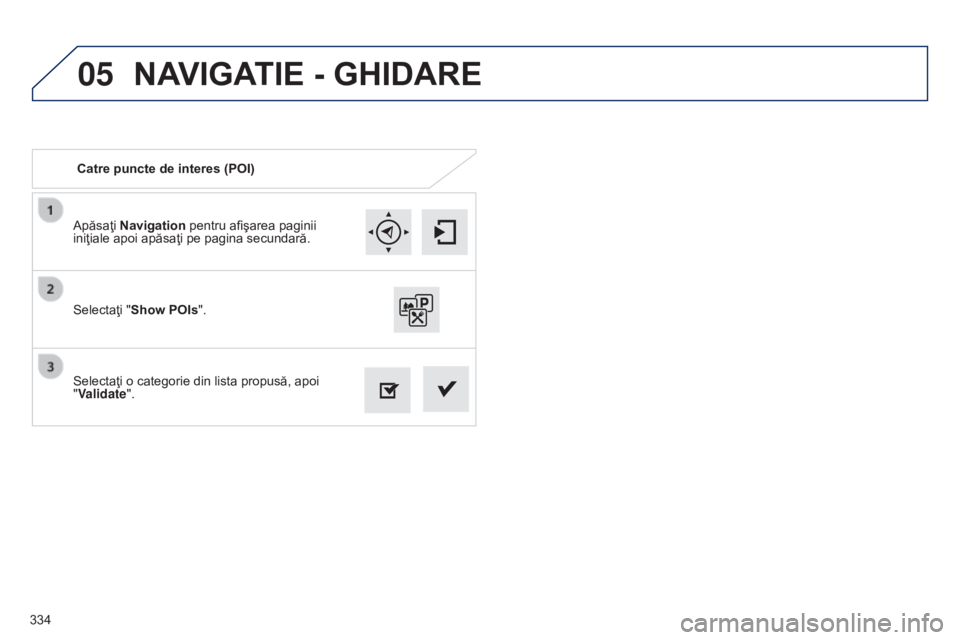
05
334Apăsaţi Navigation pentru afişarea paginii
iniţiale apoi apăsaţi pe pagina secundară.
Selectaţi o categorie din lista propusă, apoi
"Validate". Selectaţi "Show POIs
".
Catre puncte de interes (POI)
NAVIGATIE - GHIDARE
Page 337 of 416
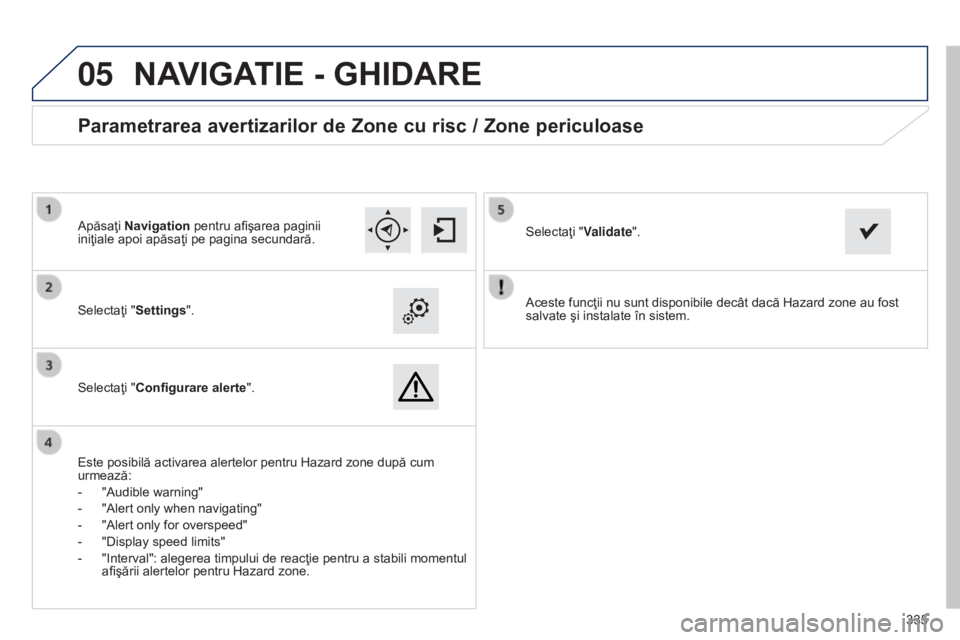
05
335
Aceste funcţii nu sunt disponibile decât dacă Hazard zone au fost
salvate şi instalate în sistem.
Selectaţi "Settings".
Selectaţi "Configurare alerte".
Parametrarea avertizarilor de Zone cu risc / Zone periculoase
Este posibilă activarea alertelor pentru Hazard zone după cum
urmează:
-
"Audible warning"
-
"Alert only when navigating"
-
"Alert only for overspeed"
-
"Display speed limits"
-
"Interval": alegerea timpului de reacţie pentru a stabili momentul
afişării alertelor pentru Hazard zone. Selectaţi "
Validate".
Apăsaţi Navigation pentru afişarea paginii
iniţiale apoi apăsaţi pe pagina secundară.
NAVIGATIE - GHIDARE
Page 338 of 416
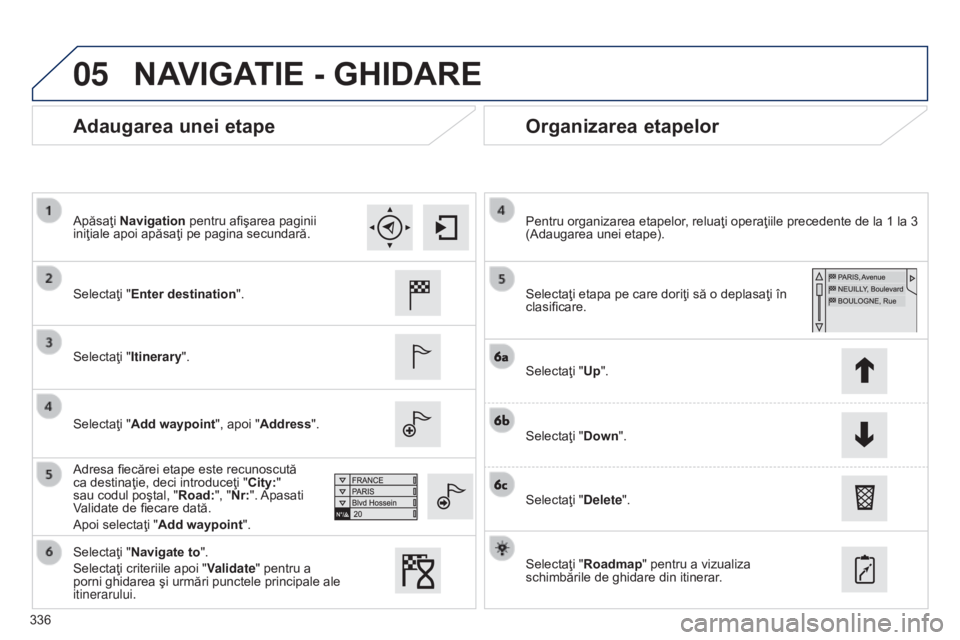
05
336
Adaugarea unei etapeOrganizarea etapelor
Selectaţi "Enter destination".
Selectaţi "Itinerary".
Selectaţi "Add waypoint", apoi "Address".
Adresa fiecărei etape este recunoscută
ca destinaţie, deci introduceţi " City:"
sau codul poştal, " Road:", "Nr:". Apasati
Validate de fiecare dată.
Apoi selectaţi " Add waypoint". Selectaţi etapa pe care doriţi să o deplasaţi în
clasificare. Pentru organizarea etapelor, reluaţi operaţiile precedente de la 1 la 3
(Adaugarea unei etape).
Selectaţi "Up".
Selectaţi "Down".
Selectaţi "Delete".
Selectaţi "Roadmap" pentru a vizualiza
schimbările de ghidare din itinerar.
Selectaţi "Navigate to".
Selectaţi criteriile apoi "
Validate" pentru a
porni ghidarea şi urmări punctele principale ale
itinerarului. Apăsaţi Navigation pentru afişarea paginii
iniţiale apoi apăsaţi pe pagina secundară.
NAVIGATIE - GHIDARE
Page 339 of 416
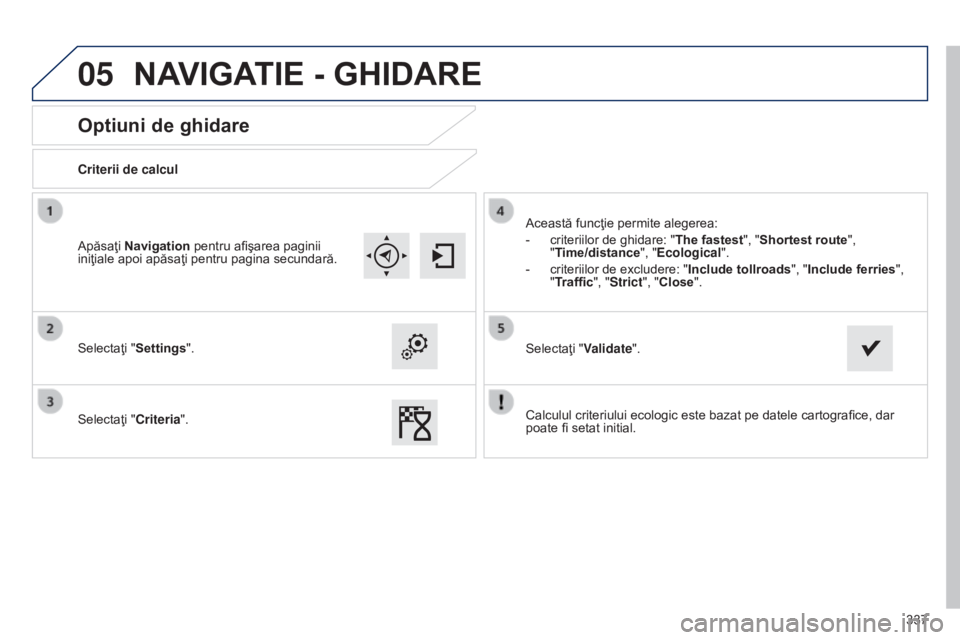
05
337
Optiuni de ghidare
Criterii de calcul
Selectaţi "Settings".
Selectaţi "Criteria".Această funcţie permite alegerea:
-
criteriilor de ghidare: "The fastest
", "Shortest route",
"Time/distance", "Ecological ".
-
criteriilor de excludere: "Include tollroads", "
Include ferries",
"Traffic", "Strict", "Close".
Selectaţi "Validate".
Apăsaţi Navigation pentru afişarea paginii
iniţiale apoi apăsaţi pentru pagina secundară.
NAVIGATIE - GHIDARE
Calculul criteriului ecologic este bazat pe datele cartografice, dar
poate fi setat initial.
Page 340 of 416
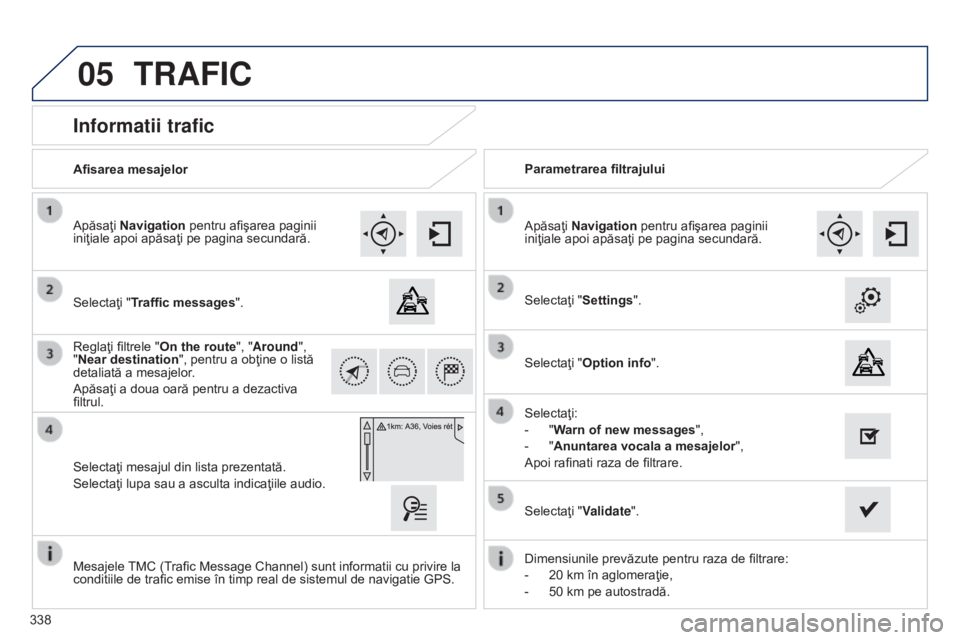
05
338
Informatii trafic
Selectaţi "Traffic messages".
Apăsaţi Navigation pentru afişarea paginii
iniţiale apoi apăsaţi pe pagina secundară.
Selectaţi mesajul din lista prezentată.
Selectaţi lupa sau a asculta indicaţiile audio. Reglaţi filtrele "
On the route", "Around",
"Near destination", pentru a obţine o listă
detaliată a mesajelor.
Apăsaţi a doua oară pentru a dezactiva
filtrul. Selectaţi "Settings".
Selectaţi:
-
"
Warn of new messages",
-
"
Anuntarea vocala a mesajelor",
Apoi rafinati raza de filtrare. Apăsaţi Navigation pentru afişarea paginii
iniţiale apoi apăsaţi pe pagina secundară.
Afisarea mesajelor
Parametrarea filtrajului
Dimensiunile prevăzute pentru raza de filtrare:
-
20 km în aglomeraţie,
-
50 km pe autostradă.
Mesajele
TMC (Trafic Message Channel) sunt informatii cu privire la
conditiile de trafic emise în timp real de sistemul de navigatie GPS. Selectaţi "Validate".
TRAFIC
Selectaţi "Option info
".
Page 341 of 416
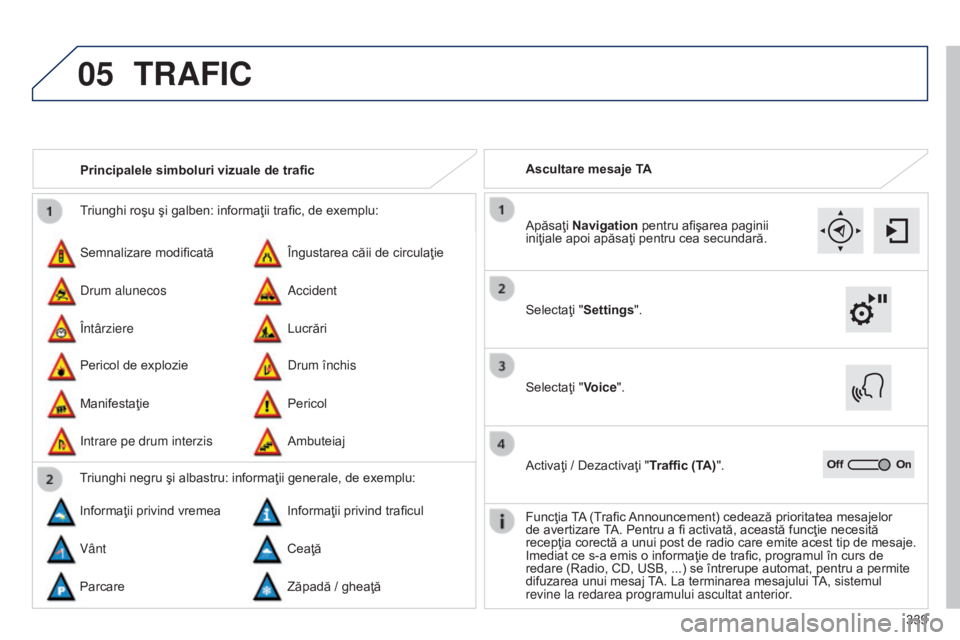
05
339
Triunghi roşu şi galben: informaţii trafic, de exemplu:
Semnalizare modificată
Pericol de explozie Îngustarea căii de circulaţie
Drum închis
Drum alunecos
Manifestaţie Accident
Pericol
Întârziere
Intrare pe drum interzis Lucrări
Ambuteiaj
Principalele simboluri vizuale de trafic
Triunghi negru şi albastru: informaţii generale, de exemplu:
Informaţii privind vremea Informaţii privind traficul
Vânt Ceaţă
Parcare Zăpadă
/ gheaţă Ascultare mesaje TA
TRAFIC
Selectaţi "Settings". Apăsaţi Navigation pentru afişarea paginii
iniţiale apoi apăsaţi pentru cea secundară.
Selectaţi "Voice".
Activaţi
/ Dezactivaţi "Traffic (TA)".
Funcţia TA (Trafic Announcement) cedează prioritatea mesajelor
de avertizare TA. Pentru a fi activată, această funcţie necesită
recepţia corectă a unui post de radio care emite acest tip de mesaje.
Imediat ce s-a emis o informaţie de trafic, programul în curs de
redare (Radio, CD, USB, ...) se întrerupe automat, pentru a permite
difuzarea unui mesaj TA. La terminarea mesajului TA, sistemul
revine la redarea programului ascultat anterior.
Page 342 of 416
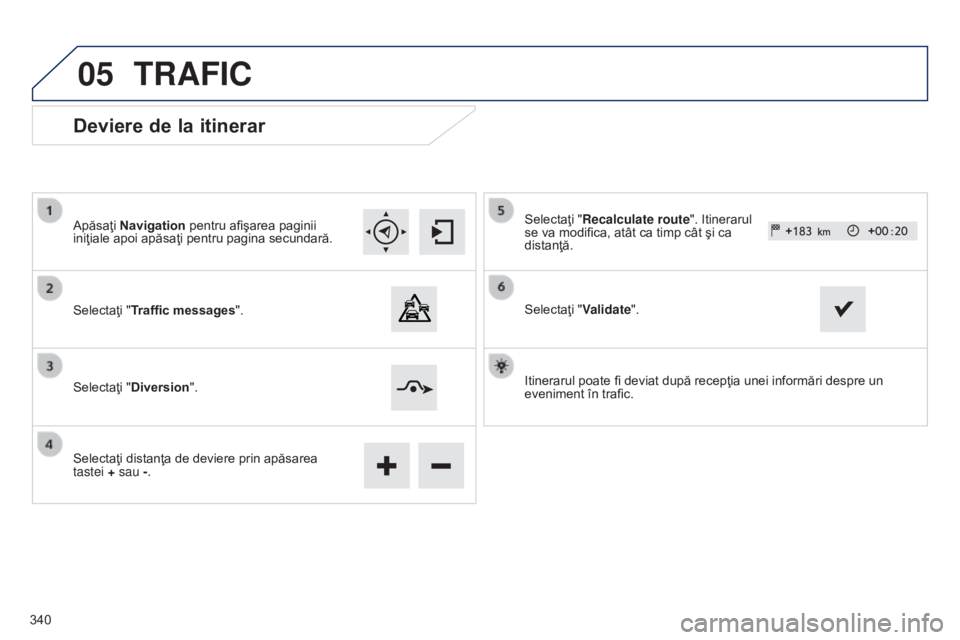
05
Deviere de la itinerar
Apăsaţi Navigation pentru afişarea paginii
iniţiale apoi apăsaţi pentru pagina secundară.
Selectaţi "Traffic messages".
Selectaţi "Diversion".
Selectaţi distanţa de deviere prin apăsarea
tastei + sau -. Selectaţi "Recalculate route". Itinerarul
se va modifica, atât ca timp cât şi ca
distanţă.
Selectaţi "Validate".
Itinerarul poate fi deviat după recepţia unei informări despre un
eveniment în trafic.
TRAFIC
340
Page 343 of 416
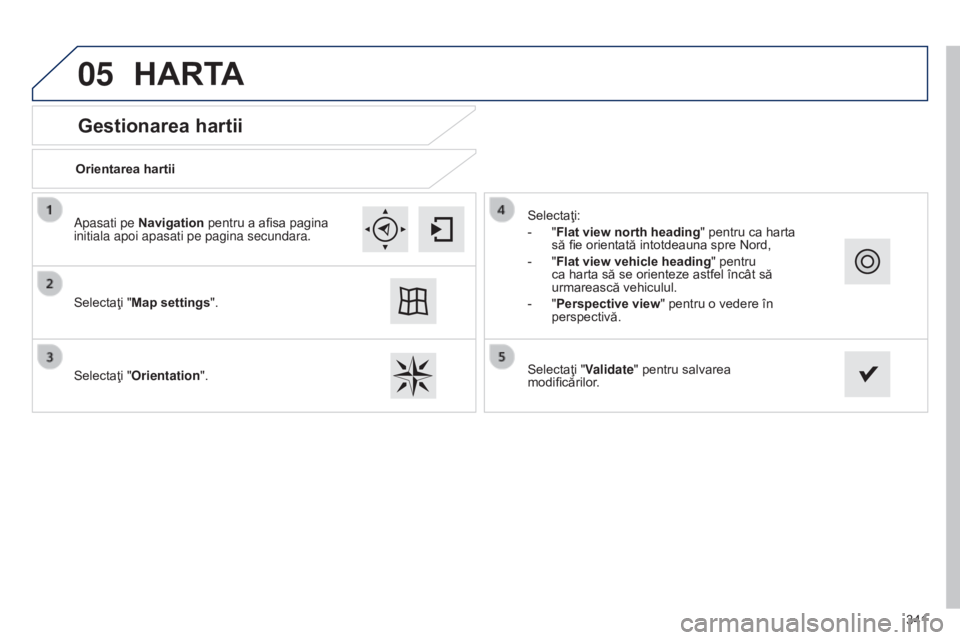
05
341
Gestionarea hartii
HARTA
Orientarea hartii
Selectaţi "Map settings".
Selectaţi "Orientation". Selectaţi:
-
"
Flat view north heading" pentru ca harta
să fie orientată intotdeauna spre Nord,
-
"
Flat view vehicle heading" pentru
ca harta să se orienteze astfel încât să
urmarească vehiculul.
-
"
Perspective view" pentru o vedere în
perspectivă.
Apasati pe Navigation pentru a afisa pagina
initiala apoi apasati pe pagina secundara.
Selectaţi "Validate" pentru salvarea
modificărilor.
Page 344 of 416
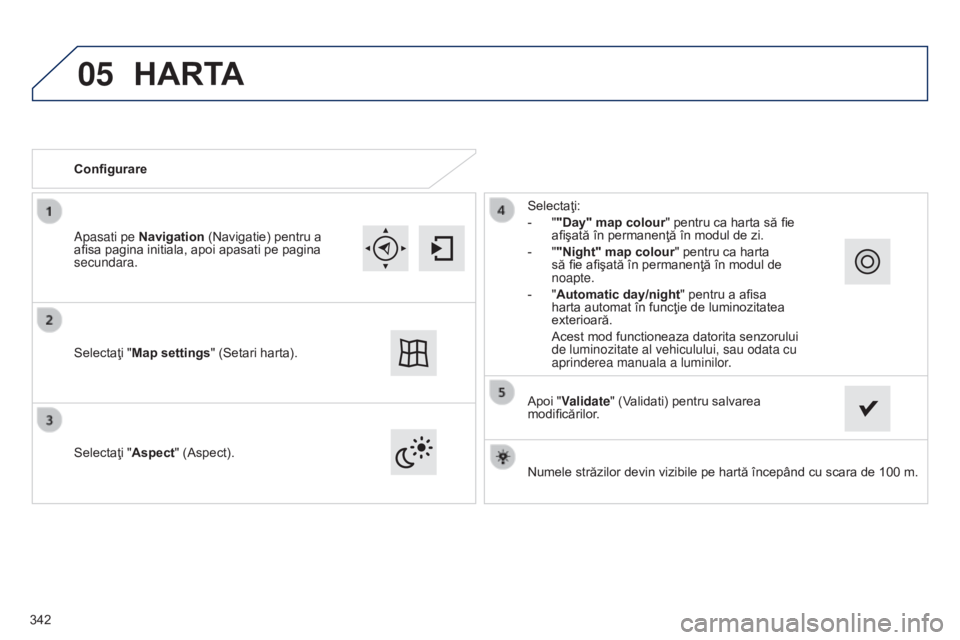
05
Numele străzilor devin vizibile pe hartă începând cu scara de 100 m.
Configurare
Selectaţi "Aspect" (Aspect).
Selectaţi:
-
"
"Day" map colour" pentru ca harta să fie
afişată în permanenţă în modul de zi.
-
"
"Night" map colour
" pentru ca harta
să fie afişată în permanenţă în modul de
noapte.
-
"
Automatic day/night
" pentru a afisa
harta automat în funcţie de luminozitatea
exterioară.
Acest mod functioneaza datorita senzorului
de luminozitate al vehiculului, sau odata cu
aprinderea manuala a luminilor
.
Selectaţi "Map settings" (Setari harta). Apasati pe Navigation (Navigatie) pentru a
afisa pagina initiala, apoi apasati pe pagina
secundara.
HARTA
Apoi "Validate" (Validati) pentru salvarea
modificărilor.
342